
Une des choses originaires sur Google TV-qui est différent de la télévision Android -est le Player . Il est toujours présent, mais Google l'a profondément intégré dans l'écran d'accueil. Nous vous montrerons comment l'ouvrir comme normal.
Le magasin de jeu sur Google TV est caché en faveur d'une onglet "Apps" sur l'écran d'accueil. Vous utilisez toujours le magasin de lecture lors de l'installation d'applications, mais pas de la manière typique. Il n'y a en fait aucune application "Play Store" que vous pouvez lancer. C'est toujours là, cependant. Vous devez juste savoir comment le trouver.
EN RELATION: Quelle est la différence entre Google TV et Android TV?
Utilisez votre voix
La méthode la plus facile consiste simplement à utiliser votre voix et le bouton Assistant Google de la télécommande. Tenez le bouton enfoncé et dites "Play Store" lorsque l'assistant écoute.
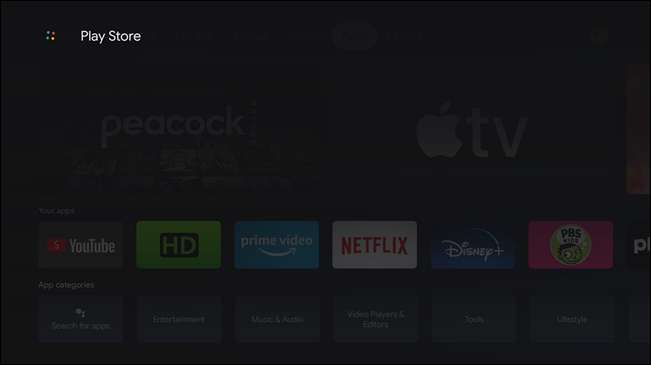
Le magasin de jeu complet s'ouvrira. Facile comme ça.

Ouvert des paramètres
Si vous ne voulez pas parler fort, vous pouvez également accéder au magasin de lecture des paramètres système. Utilisez votre télécommande pour mettre en surbrillance votre icône de profil dans le coin supérieur droit de l'écran d'accueil et sélectionnez "Paramètres".
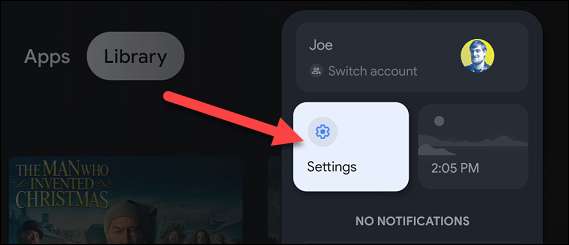
Faites défiler jusqu'à «Apps».

Recherchez "Google Play Store" dans la liste. Vous pourriez avoir besoin de sélectionner "Voir toutes les applications".
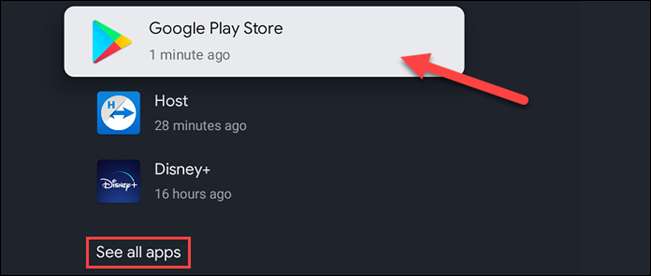
Maintenant, sélectionnez «Ouvrir» et le magasin Play Full Play lancera.

Remape Remote Buttons
La méthode la plus avancée consiste à remapper l'un des boutons de votre télécommande physique. Cela changera l'action du bouton pour ouvrir directement le magasin de jeu. Nous utiliserons une application appelée " Bouton bouton " pour ça.
Commencez par naviguer vers l'application «Apps», puis sélectionnez le bouton «Rechercher des applications».

Utilisez le clavier à l'écran ou maintenez le bouton Google Assistant de la télécommande Chromecast pour rechercher l'application "Bouton Maper". Cliquez sur le bouton "Installer" pour télécharger l'application sur votre périphérique de diffusion.
Une fois installé, sélectionnez le bouton "Ouvrir".

Avec l'application Button Maper Open, vous devrez accorder des autorisations afin qu'elle puisse détecter des boutons enfoncés. L'application vous aidera à naviguer vers Paramètres et GT; Système et gt; Accessibilité et GT; Bouton bouton et activer la permission. Certains boutons vous obligent à déverrouiller l'application complète pour 4,99 $.
Vous pouvez maintenant remettre les boutons de votre télécommande Google TV. Choisissez l'un des boutons ou sélectionnez l'option "Ajouter un bouton" pour "Netflix" ou "YouTube" sur votre télécommande.

Ensuite, cliquez sur l'élément "Ajouter des boutons", puis appuyez sur "Netflix" ou sur tout autre bouton de votre télécommande. Le bouton indiqué ci-dessous sous la forme "Button_3" apparaîtra sur la liste. Sélectionnez l'option.
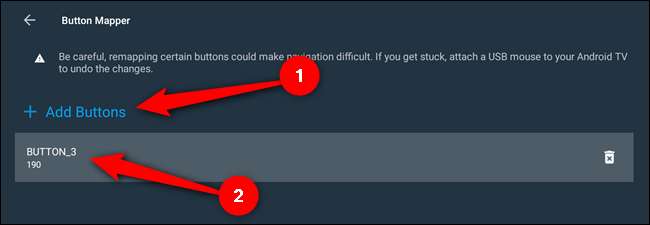
Enfin, vous pouvez définir le bouton pour ouvrir le magasin de jeu. Sélectionnez "Applications".

C'est ça! Maintenant, lorsque vous appuyez sur le bouton, vous allez directement à l'expérience complète de Play Store!

Ce sont les méthodes les plus faciles à sauter directement dans le magasin de jeu, mais il existe des méthodes plus avancées que vous pouvez trouver Décrié par la police Android . C'est un peu bizarre de besoin de ces astuces, mais c'est juste comment Google TV travaux.
EN RELATION: Comment personnaliser l'écran d'accueil de Google TV







